
Merci Rinie de m’avoir donnée, en exclusivité,
l’autorisation de traduire vos tutoriels
Son site ICI

Le tutoriel original ICI

Filtres utilisés :
Medhi/Wavy Lab 1.1 – Weaver – Sorting Tiles
Mura’s Meister/Perspective Tiling
AAA Frame/Foto Frame
Préparation : Ouvrir le calque alphapalet
Prendre tour à tour les sélections sur le canal alpha
Verser les couleurs prélevées dans votre tube misted
Couleurs utilisées ici
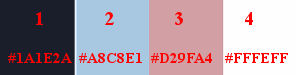
****************************************
1- Mettre en AVP la couleur 2 et en ARP la couleur 1
Effets – Modules externes – Medhi/Wavy Lab 1.1
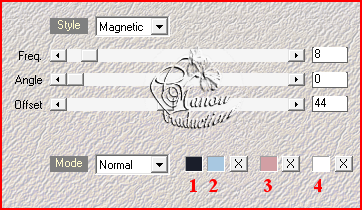
2- Réglage – Flou – Flou gaussien – rayon à 25
3- Copier e coller comme nouveau calque le tube paysage
Effets – Effets d’image – Mosaïque sans jointure
Dans le menu déroulant sélectionner côte à côte
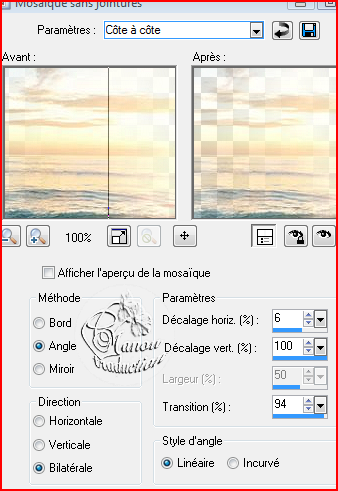
Fusionner les calques visibles
4- Modules externes – Medhi/Weaver

Puis
Medhi/Sorting Tiles
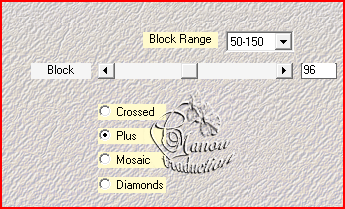
5- Dupliquer le calque
Modules externes – Mura’s Meister/Perspective Tiling
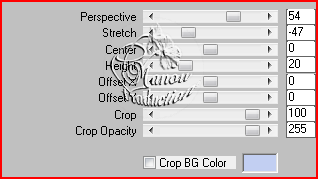
6- Effets – Effets 3D – Ombre portée = 0/0/60/25/noir
7- Copier et coller comme nouveau calque le tube paysage
Déplacer vers la droite
8- Sélections – Charger/Enregistrer une sélection
A partir du canal alpha – charger la sélection 1

(toutes les sélections seront chargées avec les mêmes paramètres)
Eventuellement replacer le paysage pour ne garder
que la partie de votre choix dans la sélection
Sélections – Inverser – Edition- Effacer ou supp sur le clavier
Quitter la sélection
9- charger la sélection 2
Transformer la sélection en calque
Verser la couleur 4
Edition – Couper
Garder la sélection
10- Coller comme nouvelle image
Sur cette nouvelle image
Coller le tube paysage
Déplacer pour ne garder que la partie de votre choix
Activer le calque en dessous
Sélectionner tout – flottante – Statique
Activer le calque au dessus
Image – Recadrer sur la sélection
Fusionner tout
Modules externes – AAA Frame/Foto Frame
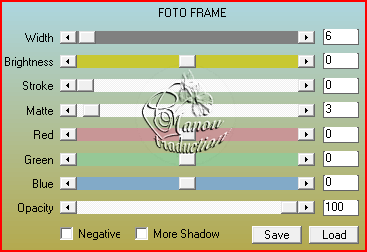
Copier
11- Revenir sur le 1er travail
Coller dans la sélection
Quitter la sélection
Ombre portée en mémoire
12- Coller à nouveau le tube paysage
Déplacer dans le coin supérieur gauche pour ne garder qu’une partie du tube
13- Charger la sélection 3
Eventuellement replacer le paysage pour ne garder
que la partie de votre choix dans la sélection
Sélection – Inverser – Effacer ou supp
Quitter la sélection
Opacité à 70
14- Copier et coller comme nouveau calque le tube personnage
Redimensionner à 63% - Tous les calques non coché
Placer comme sur l’image finale
Ombre portée = 8/8/78/25/noir
15- Activer le calque copie fusionné
Nouveau calque raster – Verser la couleur 4
16- Ouvrir le masque création_tine masque 142 dans votre psp
Calque – Nouveau calque de masque – A partir d’une image

Fusionner le groupe – Mode = Lumière douce
Effets – Effets de bords – Accentuer
17- Fusionner tous
Dupliquer le calque
Image – Redimensionner à 95%
Ombre portée = 0/0/80/20/noir
18- Activer le calque fusionné
Flou gaussien de l’étape 2
Edition – Copier
Fusionner tous les calques
19- Mettre dans votre palette les couleurs 2 et 3
Image – Ajouter des bordures – Symétrique coché
1 px couleur 3 - 4 px couleur 2- 1 px couleur 3
20- Clic droit – Transformer en calque normal
Redimensionner à 95%- Tous les calques non coché
Ombre portée en mémoire
21- Nouveau calque raster
Sélectionner tout
Coller dans la sélection l’image copiée à l’étape 18
22- Activer l’outil texte – Couleurs, police, taille de votre choix
Epaisseur du trait 1
Ecrire le texte – Facultatif, déformation de votre choix
23- Effets – Effets 3D – Biseautage intérieur
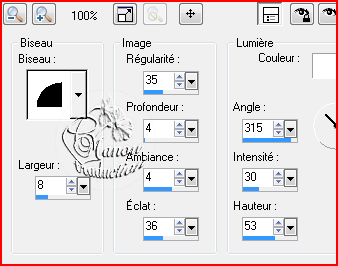
Ombre portée = 1/1/100/1/noir
24- Signer – Fusionner tous
Redimensionner à 640 px de large
25- Netteté – Masque Flou
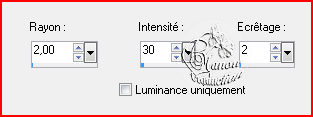
Crédits
Le tutoriel a été conçu et écrit par Rinie et lui appartient
La traduction est la propriété de Manoucréa
Il est interdit de les recopier et de les diffuser sur un forum, site,
de les proposer sur un groupe sans autorisations préalables des auteurs
Tubes et masque
Alenza - Alies - Tine
Merci à Garnces qui a tsté ma traduction avec
cette belle version
